22. BÖLÜM : 2D Anlatımlı Uygulamalı Çizimler
- 1 DÜZ OBJE ÇİZİMİ
- 2 DÜZ ve V-KANALLI OBJE ÇİZİMİ
- 3 KANALLI DÜZ OBJE ÇİZİMİ
- 4 DÜZ ve AÇILI OBJE ÇİZİMİ
- 5 AÇILI ve DAİRELİ OBJE ÇİZİMİ
- 6 KÖŞE YUVARLATMALI OBJE ÇİZİMİ
- 7 TEĞET DOĞRULARLA OBJE ÇİZİMİ
- 8 DAİRELERE İÇTEN ve DIŞTAN TEĞET YAY ÇİZME
- 9 AYARLI MAFSAL
- 10 ALTI KÖŞE BAŞLI CIVATA ÇİZİMİ
- 11 YUVARLAK ve KANALLI FLANŞ
- 12 BİSİKLET ANAHTARI
- 13 CAMLI DÜZ KAPI
- 14 DEKORLU KAPI ÇİZİMİ
- 15 KAT PLANI ÇİZİMİ-1
- 16 KAT PLANI ÇİZİMİ-2
- 17 KELEBEKLİ SOMUN
- 18 MERKEZLEME FLANŞI
YUVARLAK ve KANALLI FLANŞ
"YUVARLAK ve KANALLI FLANŞ"
1.TAVSİYE EDİLEN KOMUTLAR
Şekil 1’ de görülen 2 boyutlu Yuvarlak ve Kanallı Flanş' ın resmini çizebilmek için tavsiye edilen komutlar aşağıda listelenmiştir:
♦ LINETYPE (Çizgi Tiplerinin Yüklenmesi), LINEWEIGHT (Çizgi Genişliği)
♦ LINE (Çizgi), LTSCALE (Çizgi Tipi Ölçeği) , CIRCLE (Daire)
♦OSNAP MODES (Nokta Yakalama Modları), LENGHTEN (Uzunlukları Değiştirme)
♦ OFFSET (Öteleme), TRIM (Budama), ARRAY (Dizi Halinde Kopyalama)
♦ SAVE (Kaydet), SAVE AS (Farklı İsimde Kaydet), MATCHPROP (Eşleme)
♦ DIMENSION (Ölçülendirme), DIMSTYLE (Ölçülendirme Stili)
Komutlarla ilgili daha fazla bilgiler için ilgili konular tekrar gözden geçirilmelidir.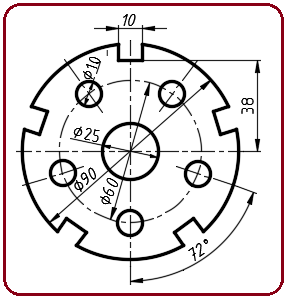
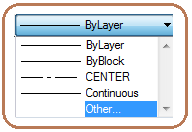
Şekil 1:Yuvarlak ve Kanallı Flanş Şekil 2:Çizgi tipleri 2.EKSEN ÇİZGİLERİNİN ÇİZİLMESİ
Eksenleri çizmek için aşağıdaki sıra takip edilir:
1. Center (Merkez) çizgi tipi çizim dosyasına daha önce anlatıldığı gibi önceden yüklenir (Şekil 2). Yüklenen çizgi tipleri komut şeridindeki Properties (Özellikler) paneli üzerindeki Linetype (Çizgi Tipi) bölümünde görüntülenir ve aynı yerden kullanılır.
2. Center çizgi tipi seçilerek aktif yapılır.
3. Line komutu kullanılarak yatay ve dikey eksenler çizilirler (Şekil 3).
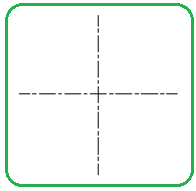
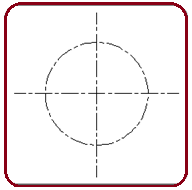
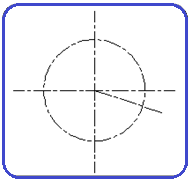
Şekil 3:Eksen çizgileri Şekil 4:Dairesel eksen Şekil 5:Açılı eksen 4. Circle komutunun Center, Diameter seçeneği kullanılarak çapı 60 olan dairesel eksen çizilir (Şekil 4). Dairenin merkezi için yatay ve dikey eksenlerinin kesim yeri INTersection nokta yakalama moduyla yakalanır.
nokta yakalama moduyla yakalanır.
5. 72° açılı ekseni çizmek için Line komutu kullanılır ve aşağıdaki sıra takip edilir.
♦ Yatay ve dikey düz eksenlerin kesim yeri başlangıç noktası kabul edilerek yatay eksene 72 derece açı yapacak şekilde belli bir uzunlukta (tahmini 48 mm) çizilir. AutoCAD açı alma sistemine göre 270°+72°=342° veya -18° (90-72) alınmalıdır (Şekil 5)
♦ Line komutu çalıştırılır
Command:LINE
♦ Doğrunun başlangıç noktası için yatay ve dikey düz eksenlerin kesim yeri INTersection nokta yakalama moduyla yakalanır.
nokta yakalama moduyla yakalanır.
Specify first point:INT (P1)
(P1)
(Başlangıç noktasını belirtiniz)
♦ Bitiş noktası için açılı koordinat yazılır.
Specify next point or [Undo]: @ 48 < 342 (P2)
(P2)
♦Komutu sonlandırmak için Enter tuşuna basılır.
Specify next point or [Undo]: (Komutu sonuçlandırmak için) 3.DAİRELERİN ÇİZİLMESİ ve ÇOĞALTILMASI
(Komutu sonuçlandırmak için) 3.DAİRELERİN ÇİZİLMESİ ve ÇOĞALTILMASI
Çapları 90, 25 ve 10 olan daireleri çizmek için Circle komutu kullanılır. Dairelerin merkez noktaları için eksenlerin kesim yerleri alınır. Bunun için nokta yakalama modlarından INTersection (Kesişim) kullanılır (Şekil 6). Daireleri çizmek için aşağıdaki sıra takip edilir:
kullanılır (Şekil 6). Daireleri çizmek için aşağıdaki sıra takip edilir:
1. Circle komutu aktif yapılır.
Command:CIRCLE
2. Dairelerin merkez noktaları için eksenlerin kesim yerleri yakalanır.
Specify center point for circle or [3P/2P/Ttr (tan tan radius)]: INT
3. Dairelerin yarıçap değerleri girilir.
Specify radius of circle or [Diameter]: 45 (Çapı 90 mm daire için)
(Çapı 90 mm daire için) 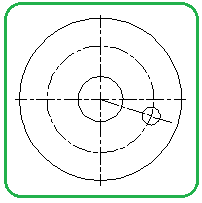
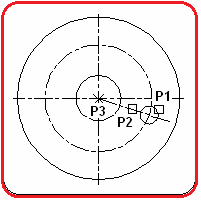
Şekil 6:Daireler Şekil 7:Seçilmiş objeler 4. Çapı Ø10 mm olan dairenin ve eğik eksenin, çevreye 5 adet çizdirilmesi için Array Polar (Açısal Çoğaltma) komutu kullanılır ve aşağıdaki sıra takip edilir:
♦ Arraypolar komutu çalıştırılır.
Command: ARRAYPOLAR
♦ Dairesel kopyalanacak açılı eksen ve küçük daire seçilir. Seçme işlemini bitirmek için Enter tuşuna basılır (Şekil 7).
tuşuna basılır (Şekil 7).
Select objects:P1, P2
Select objects:
♦ Kopyalama merkezi için yatay ve dikey eksenlerin kesim yeri Intersection (Kesişim) nokta yakalama moduyla seçilir.
Specify center point of array or [Base point/Axis of rotation]:P3
♦ Kopyalama sayısı için Items seçeneği kullanılır ve klavyeden I yazılıp Enter tuşuna basılır.
tuşuna basılır.
Select grip to edit array or […/Items/…]<..>: I
♦ Kopyalama sayısı yazılıp Enter É tuşuna basılır.
Enter number of items or [Angle between/Expression] <4>: 5
♦Kopyalama açısı için girilir Fill angle seçeneği kullanılır ve klavyeden F yazılıp Enter tuşuna basılır.
tuşuna basılır.
Select grip to edit array or […/Fill angle/ROWs/Levels/…]<..>:F
♦ Kopyalama açısı için girilir ve Enter tuşuna basılır.
tuşuna basılır.
Specify the angle to fill (+=ccw, -=cw) or [EXpression] <360>:360
♦Komutu sonuçlandırıp işlemi bitirmek için Enter tuşuna basılır. Şekil 8’ de komutun uygulaması görülmektedir.
tuşuna basılır. Şekil 8’ de komutun uygulaması görülmektedir.
Select grip to edit array or […/Levels/ROTate items/eXit]:
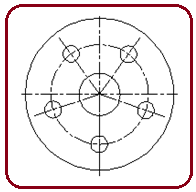
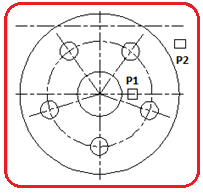
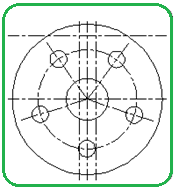
Şekil 8:Dairesel çoğaltma Şekil 9:Öteleme işlemi Şekil 10:Eksenler 4.DIŞ KANALLARIN ÇİZİLMESİ ve ÇOĞALTILMASI
Şeklin üst tarafındaki kanalı oluşturmak için 3 adet doğrunun oluşturulması gerekir. Bunun için Offset komutundan yararlanılacaktır. Offset komutunun uygulanması aşağıdaki sıraya göre yapılacaktır:
1. Yatay düz eksen yukarı doğru 38 mm ötelenir.
♦ Offset komutu çalıştırılır.
Command: O
♦ Öteleme mesafe değeri klavyeden girilir ve Enter tuşuna basılır.
tuşuna basılır.
Specify offset distance or [Through] <45.0000>: 38
♦ Ötelenecek yatay düz eksen seçilir.
Select object to offset or : P1 (Yatay eksen seçilir)
♦ Öteleme yönünde herhangi bir yere tıklanarak işlem tamamlanır (Şekil 9).
Specify point on side to offset: P2
(Yatay eksenin üst tarafında bir yere tıklanır)
♦ Komuttan çıkmak için boş durumdayken Enter tuşuna basılır.
tuşuna basılır.
Select object to offset or :
2. Dikey düz eksen sağ ve sola 5 mm, Offset komutuyla çoğaltılır. Offset komutunun kullanımı 1. maddede anlatıldığı gibidir (Şekil 10).
3. Ötelenen eksenler komut şeridindeki Properties (Özellikler) panelindeki Linetype (Çizgi Tipi) bölümünden Continuous (Sürekli) seçeneği kullanılarak
düz çizgi haline getirilir.
4. Yine ötelenen eksenler Properties panelindeki Lineweight (Çizgi Kalınlığı) bölümünden 0.50 mm seçilerek kalınlaştırılır. Çizgi kalınlığının görünmesi için ekranın alt kısmındaki durum çubuğundan Show / Hide Lineweight düğmesine tıklanır.
düğmesine tıklanır.
5. Ötelenen çizgilerin fazla kısımları Trim komutuyla budanır (Şekil 11).
6. Kanalı meydana getiren 3 adet doğru Arraypolar (Açısal Çoğaltma) komutuyla çevreye 5 adet çoğaltılır. Çapı 10 mm olan dairenin çoğaltılmasında uygulanan kurallar burada da aynı şekilde geçerlidir (Şekil 12).
7. En dış dairenin kanal içinde kalan kısımlar budanır. Daireler Properties panelindeki Lineweight (Çizgi Kalınlığı) bölümünden 0.50 mm seçilerek kalınlaştırılır ve çizim bitirilir (Şekil 13).
bölümünden 0.50 mm seçilerek kalınlaştırılır ve çizim bitirilir (Şekil 13). 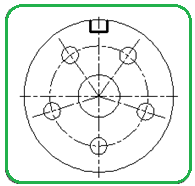
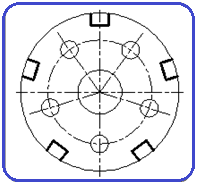
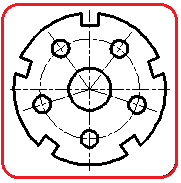
Şekil 11:Kanal Şekil 12:Kanallar Şekil 13:Bitmiş çizim
5.EKSENLERİN KISALTILMASI VEYA UZATILMASI
Ölçüsüz olarak doğru ve yayları göz kararı uzatmak veya kısaltmak için Lengthen (Uzunluk Değiştirme) komutunun DYnamic (Hareketli) seçeneği kullanılır. Biz burada açılı eksenleri göz kararı kısaltacağız. İşlem sırası:
1. Lengthen komutu aktif yapılır.
Command:LEN
2. Dynamic seçeneğini kullanabilmek için klavyeden DY yazılır ve Enter tuşuna basılır.
Select an object or [DElta/Percent/Total/DYnamic]: DY
3. Obje, hareket ettirilecek uca yakın yerden seçilir.
Select an object to change or [Undo]: P1 (Doğrunun istenilen ucu seçilir)
4. Seçilen uç istenilen yere kadar sürüklenir ve sol tuş tıklanarak işlem tamamlanır (Şekil 14).
Specify new end point: P2
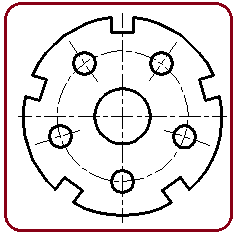
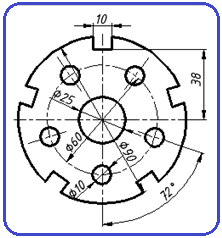
Şekil 14:Kısaltılmış eksenler Şekil 15:Ölçülendirme
6.ÇİZİMİN ÖLÇÜLENDİRİLMESİ
Çizimin ölçülendirilmesine başlanmadan önce DIMSTYLE komutuyla gerekli ölçülendirme ayarları yapılmalıdır. Bu çizimde Linear (Düz), Diameter (Çap), Angular (Açısal) ölçülendirme çeşitleri kullanılacaktır (Şekil 15). Ölçülendirmelerin nasıl yapıldığı daha önce anlatıldığından burada tekrar edilmeyecektir. Geniş bilgi için ilgili konulara bakınız.
Önemli Not: Array komutlarıyla yapılan çizimler blok şeklinde gelmektedir. Üzerinde işlem yapılacaksa Explode komutuyla dağıtılır.
1.TAVSİYE EDİLEN KOMUTLAR
Şekil 1’ de görülen 2 boyutlu Yuvarlak ve Kanallı Flanş' ın resmini çizebilmek için tavsiye edilen komutlar aşağıda listelenmiştir:
♦ LINETYPE (Çizgi Tiplerinin Yüklenmesi), LINEWEIGHT (Çizgi Genişliği)
♦ LINE (Çizgi), LTSCALE (Çizgi Tipi Ölçeği) , CIRCLE (Daire)
♦OSNAP MODES (Nokta Yakalama Modları), LENGHTEN (Uzunlukları Değiştirme)
♦ OFFSET (Öteleme), TRIM (Budama), ARRAY (Dizi Halinde Kopyalama)
♦ SAVE (Kaydet), SAVE AS (Farklı İsimde Kaydet), MATCHPROP (Eşleme)
♦ DIMENSION (Ölçülendirme), DIMSTYLE (Ölçülendirme Stili)
Komutlarla ilgili daha fazla bilgiler için ilgili konular tekrar gözden geçirilmelidir.
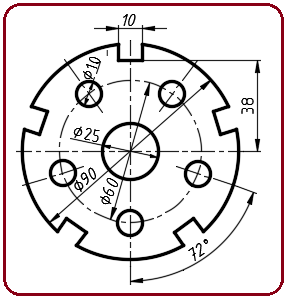
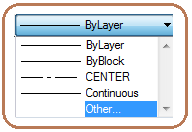
Şekil 1:Yuvarlak ve Kanallı Flanş Şekil 2:Çizgi tipleri 2.EKSEN ÇİZGİLERİNİN ÇİZİLMESİ
Eksenleri çizmek için aşağıdaki sıra takip edilir:
1. Center (Merkez) çizgi tipi çizim dosyasına daha önce anlatıldığı gibi önceden yüklenir (Şekil 2). Yüklenen çizgi tipleri komut şeridindeki Properties (Özellikler) paneli üzerindeki Linetype (Çizgi Tipi) bölümünde görüntülenir ve aynı yerden kullanılır.
2. Center çizgi tipi seçilerek aktif yapılır.
3. Line komutu kullanılarak yatay ve dikey eksenler çizilirler (Şekil 3).
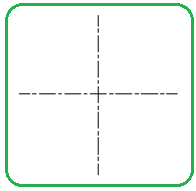
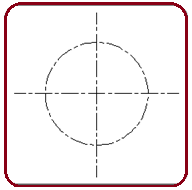
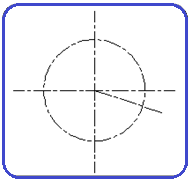
Şekil 3:Eksen çizgileri Şekil 4:Dairesel eksen Şekil 5:Açılı eksen 4. Circle komutunun Center, Diameter seçeneği kullanılarak çapı 60 olan dairesel eksen çizilir (Şekil 4). Dairenin merkezi için yatay ve dikey eksenlerinin kesim yeri INTersection
 nokta yakalama moduyla yakalanır.
nokta yakalama moduyla yakalanır.5. 72° açılı ekseni çizmek için Line komutu kullanılır ve aşağıdaki sıra takip edilir.
♦ Yatay ve dikey düz eksenlerin kesim yeri başlangıç noktası kabul edilerek yatay eksene 72 derece açı yapacak şekilde belli bir uzunlukta (tahmini 48 mm) çizilir. AutoCAD açı alma sistemine göre 270°+72°=342° veya -18° (90-72) alınmalıdır (Şekil 5)
♦ Line komutu çalıştırılır
Command:LINE

♦ Doğrunun başlangıç noktası için yatay ve dikey düz eksenlerin kesim yeri INTersection
 nokta yakalama moduyla yakalanır.
nokta yakalama moduyla yakalanır.Specify first point:INT
 (P1)
(P1) (Başlangıç noktasını belirtiniz)
♦ Bitiş noktası için açılı koordinat yazılır.
Specify next point or [Undo]: @ 48 < 342
 (P2)
(P2)♦Komutu sonlandırmak için Enter tuşuna basılır.
Specify next point or [Undo]:
 (Komutu sonuçlandırmak için) 3.DAİRELERİN ÇİZİLMESİ ve ÇOĞALTILMASI
(Komutu sonuçlandırmak için) 3.DAİRELERİN ÇİZİLMESİ ve ÇOĞALTILMASIÇapları 90, 25 ve 10 olan daireleri çizmek için Circle komutu kullanılır. Dairelerin merkez noktaları için eksenlerin kesim yerleri alınır. Bunun için nokta yakalama modlarından INTersection (Kesişim)
 kullanılır (Şekil 6). Daireleri çizmek için aşağıdaki sıra takip edilir:
kullanılır (Şekil 6). Daireleri çizmek için aşağıdaki sıra takip edilir:1. Circle komutu aktif yapılır.
Command:CIRCLE

2. Dairelerin merkez noktaları için eksenlerin kesim yerleri yakalanır.
Specify center point for circle or [3P/2P/Ttr (tan tan radius)]: INT

3. Dairelerin yarıçap değerleri girilir.
Specify radius of circle or [Diameter]: 45
 (Çapı 90 mm daire için)
(Çapı 90 mm daire için) 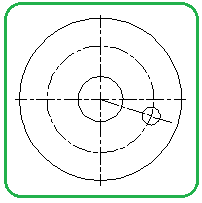
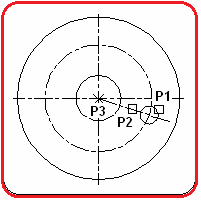
Şekil 6:Daireler Şekil 7:Seçilmiş objeler 4. Çapı Ø10 mm olan dairenin ve eğik eksenin, çevreye 5 adet çizdirilmesi için Array Polar (Açısal Çoğaltma) komutu kullanılır ve aşağıdaki sıra takip edilir:
♦ Arraypolar komutu çalıştırılır.
Command: ARRAYPOLAR

♦ Dairesel kopyalanacak açılı eksen ve küçük daire seçilir. Seçme işlemini bitirmek için Enter
 tuşuna basılır (Şekil 7).
tuşuna basılır (Şekil 7).Select objects:P1, P2
Select objects:

♦ Kopyalama merkezi için yatay ve dikey eksenlerin kesim yeri Intersection (Kesişim) nokta yakalama moduyla seçilir.
Specify center point of array or [Base point/Axis of rotation]:P3
♦ Kopyalama sayısı için Items seçeneği kullanılır ve klavyeden I yazılıp Enter
 tuşuna basılır.
tuşuna basılır.Select grip to edit array or […/Items/…]<..>: I

♦ Kopyalama sayısı yazılıp Enter É tuşuna basılır.
Enter number of items or [Angle between/Expression] <4>: 5

♦Kopyalama açısı için girilir Fill angle seçeneği kullanılır ve klavyeden F yazılıp Enter
 tuşuna basılır.
tuşuna basılır.Select grip to edit array or […/Fill angle/ROWs/Levels/…]<..>:F

♦ Kopyalama açısı için girilir ve Enter
 tuşuna basılır.
tuşuna basılır.Specify the angle to fill (+=ccw, -=cw) or [EXpression] <360>:360

♦Komutu sonuçlandırıp işlemi bitirmek için Enter
 tuşuna basılır. Şekil 8’ de komutun uygulaması görülmektedir.
tuşuna basılır. Şekil 8’ de komutun uygulaması görülmektedir.Select grip to edit array or […/Levels/ROTate items/eXit]:

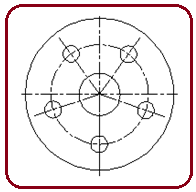
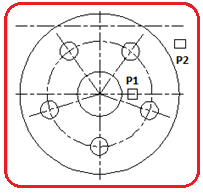
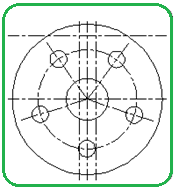
Şekil 8:Dairesel çoğaltma Şekil 9:Öteleme işlemi Şekil 10:Eksenler 4.DIŞ KANALLARIN ÇİZİLMESİ ve ÇOĞALTILMASI
Şeklin üst tarafındaki kanalı oluşturmak için 3 adet doğrunun oluşturulması gerekir. Bunun için Offset komutundan yararlanılacaktır. Offset komutunun uygulanması aşağıdaki sıraya göre yapılacaktır:
1. Yatay düz eksen yukarı doğru 38 mm ötelenir.
♦ Offset komutu çalıştırılır.
Command: O

♦ Öteleme mesafe değeri klavyeden girilir ve Enter
 tuşuna basılır.
tuşuna basılır.Specify offset distance or [Through] <45.0000>: 38

♦ Ötelenecek yatay düz eksen seçilir.
Select object to offset or : P1 (Yatay eksen seçilir)
♦ Öteleme yönünde herhangi bir yere tıklanarak işlem tamamlanır (Şekil 9).
Specify point on side to offset: P2
(Yatay eksenin üst tarafında bir yere tıklanır)
♦ Komuttan çıkmak için boş durumdayken Enter
 tuşuna basılır.
tuşuna basılır.Select object to offset or :

2. Dikey düz eksen sağ ve sola 5 mm, Offset komutuyla çoğaltılır. Offset komutunun kullanımı 1. maddede anlatıldığı gibidir (Şekil 10).
3. Ötelenen eksenler komut şeridindeki Properties (Özellikler) panelindeki Linetype (Çizgi Tipi) bölümünden Continuous (Sürekli) seçeneği kullanılarak
düz çizgi haline getirilir.
4. Yine ötelenen eksenler Properties panelindeki Lineweight (Çizgi Kalınlığı) bölümünden 0.50 mm seçilerek kalınlaştırılır. Çizgi kalınlığının görünmesi için ekranın alt kısmındaki durum çubuğundan Show / Hide Lineweight
 düğmesine tıklanır.
düğmesine tıklanır.5. Ötelenen çizgilerin fazla kısımları Trim komutuyla budanır (Şekil 11).
6. Kanalı meydana getiren 3 adet doğru Arraypolar (Açısal Çoğaltma) komutuyla çevreye 5 adet çoğaltılır. Çapı 10 mm olan dairenin çoğaltılmasında uygulanan kurallar burada da aynı şekilde geçerlidir (Şekil 12).
7. En dış dairenin kanal içinde kalan kısımlar budanır. Daireler Properties panelindeki Lineweight (Çizgi Kalınlığı)
 bölümünden 0.50 mm seçilerek kalınlaştırılır ve çizim bitirilir (Şekil 13).
bölümünden 0.50 mm seçilerek kalınlaştırılır ve çizim bitirilir (Şekil 13). 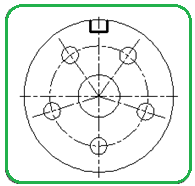
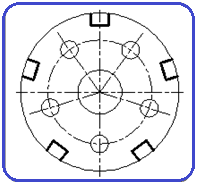
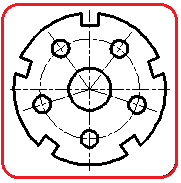
Şekil 11:Kanal Şekil 12:Kanallar Şekil 13:Bitmiş çizim
5.EKSENLERİN KISALTILMASI VEYA UZATILMASI
Ölçüsüz olarak doğru ve yayları göz kararı uzatmak veya kısaltmak için Lengthen (Uzunluk Değiştirme) komutunun DYnamic (Hareketli) seçeneği kullanılır. Biz burada açılı eksenleri göz kararı kısaltacağız. İşlem sırası:
1. Lengthen komutu aktif yapılır.
Command:LEN

2. Dynamic seçeneğini kullanabilmek için klavyeden DY yazılır ve Enter tuşuna basılır.
Select an object or [DElta/Percent/Total/DYnamic]: DY

3. Obje, hareket ettirilecek uca yakın yerden seçilir.
Select an object to change or [Undo]: P1 (Doğrunun istenilen ucu seçilir)
4. Seçilen uç istenilen yere kadar sürüklenir ve sol tuş tıklanarak işlem tamamlanır (Şekil 14).
Specify new end point: P2
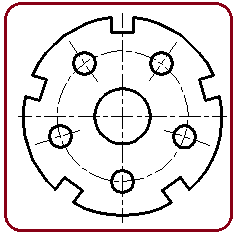
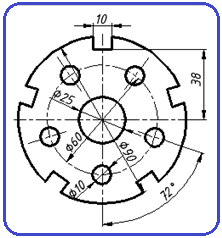
Şekil 14:Kısaltılmış eksenler Şekil 15:Ölçülendirme
6.ÇİZİMİN ÖLÇÜLENDİRİLMESİ
Çizimin ölçülendirilmesine başlanmadan önce DIMSTYLE komutuyla gerekli ölçülendirme ayarları yapılmalıdır. Bu çizimde Linear (Düz), Diameter (Çap), Angular (Açısal) ölçülendirme çeşitleri kullanılacaktır (Şekil 15). Ölçülendirmelerin nasıl yapıldığı daha önce anlatıldığından burada tekrar edilmeyecektir. Geniş bilgi için ilgili konulara bakınız.
Önemli Not: Array komutlarıyla yapılan çizimler blok şeklinde gelmektedir. Üzerinde işlem yapılacaksa Explode komutuyla dağıtılır.



